¡Saludos comunidad de Scouts y sus Amigos!
Recapitulando la Lección 13 del Uso de la Herramienta de Diseño Canva, aprendimos a elaborar un video de forma rápida y creativa, utilizando la gama de herramientas que ofrece dicha aplicación.
En la mencionada lección tuve el placer de leer y apoyar las actividades realizadas por 03 usuarios, a quienes les deseo muchos éxitos y espero contar con sus presencias en todas las lecciones. 😉💜
Es un placer presentarles la décima tercera lección relacionada al uso de la Herramienta de Diseño Canva. Espero que sea del agrado de todos y que aprendan muy bien sobre el manejo de esta gran aplicación de diseño.
 Diseñado en Canva por @carlaisl.
Diseñado en Canva por @carlaisl.
¿Como crear un Bitmoji?
Un Bitmoji es un personaje animado que puede representarnos a nosotros, mediante sus características físicas. Este lindo personaje es usado por variados steemians, así como en otros usuarios de diferentes redes sociales, ya que permite expresar emociones, sentimientos, actividades, entre otros.
En Steemit he podido observar que muchos usuarios usan sus Bitmoji para personalizar sus publicaciones de forma creativa, por lo cual he decidido crear mi propio personaje por primera vez para esta lección.
1. Ingresamos a la aplicación Canva, seleccionamos un lienzo del tamaño que deseemos (en mi caso de 1280x720 px).
2. Hacemos clic al botón morado "+" y buscamos entre las diversas opciones la titulada "Apps".
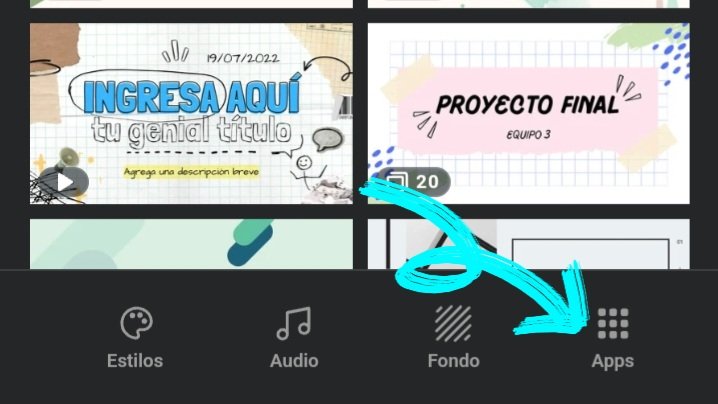 Capture de Canva
Capture de CanvaPosteriormente seleccionamos la opción "Bitmoji".
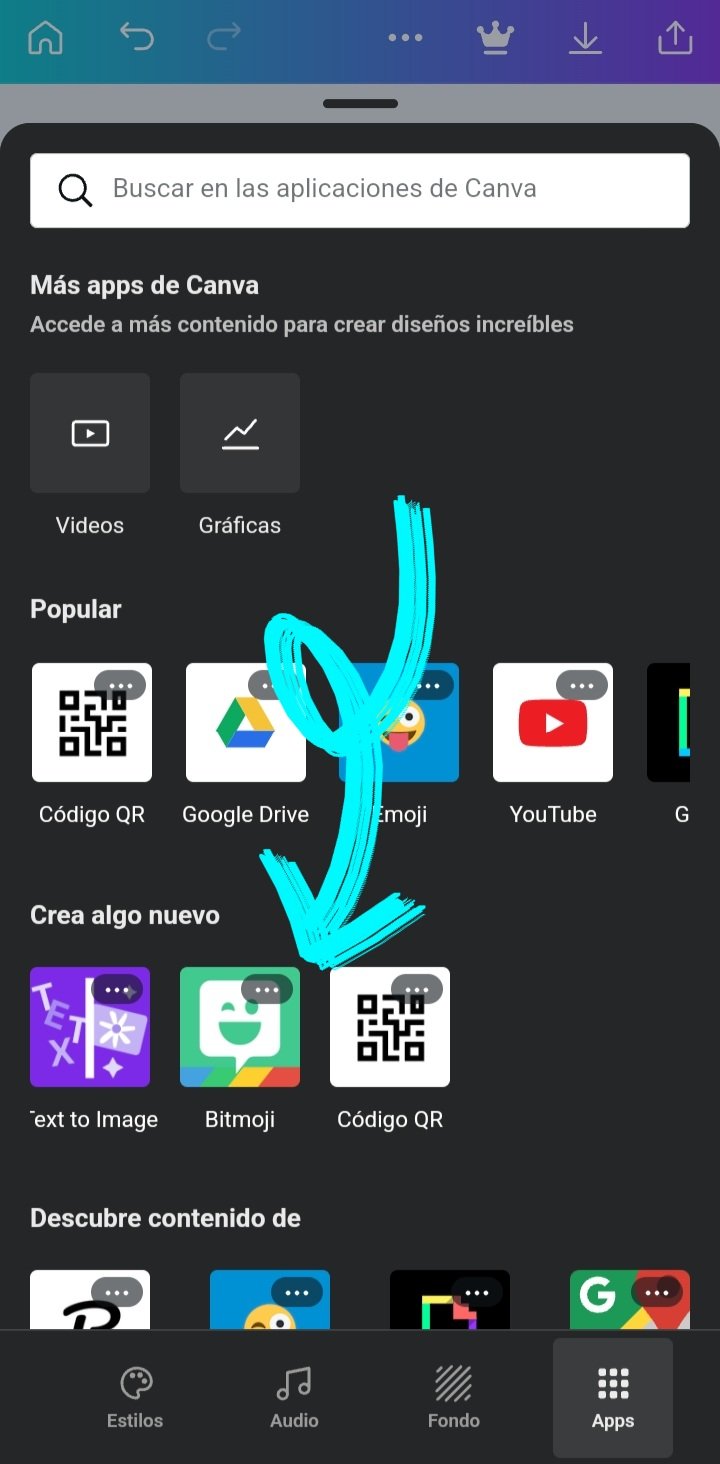 Capture de Canva
Capture de CanvaY luego hacemos clic en la opción "Continuar" e iniciamos sesión o nos registramos en la aplicación de Snapchat. Este registro es de forma rápida, podemos usar nuestro correo electrónico para mayor facilidad.
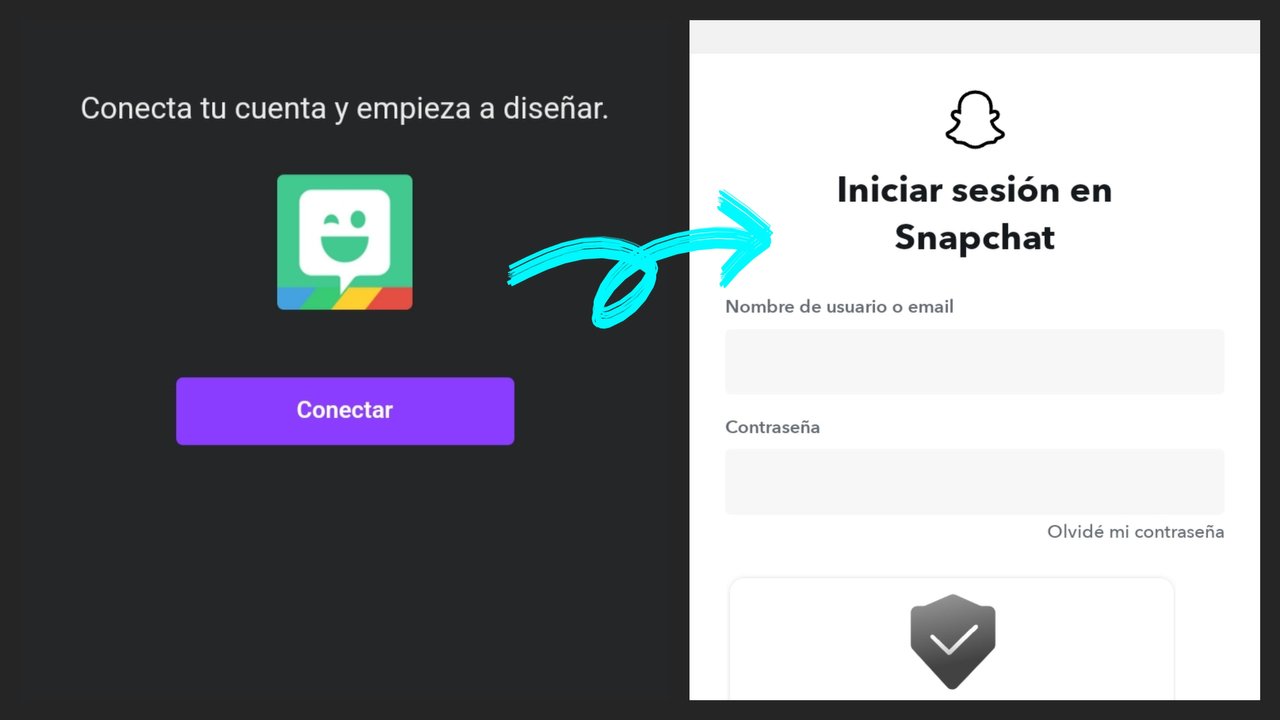 Capture de Canva y Snapchat
Capture de Canva y Snapchat3. Una vez registrados en la aplicación Snapchat, hacemos clic en la opción del medio que tiene un símbolo de lupa, y luego en nuestro perfil ubicado en la parte superior izquierda.
 Capture de Snapchat
Capture de Snapchat4. Ingresaremos a otra página y haremos clic en la opción "Crear mi Avatar".
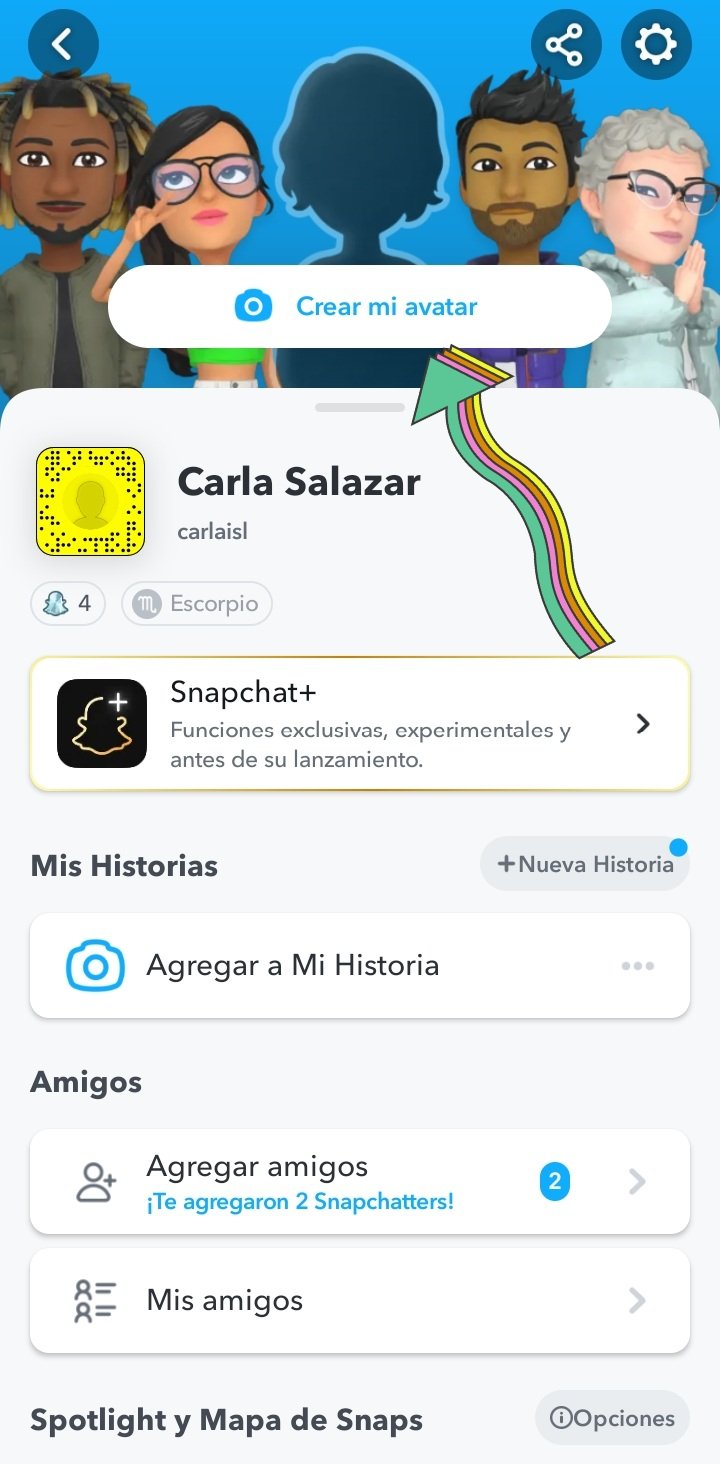 Capture de Snapchat
Capture de SnapchatNos aparecerá la siguiente página, donde seleccionaremos nuestro género.
 Capture de Snapchat
Capture de SnapchatLuego posaremos para la cámara en el círculo del medio, para que la página nos genere un personaje animado similar a nuestro rostro (que igual podremos cambiar más adelante si lo deseamos). En mi caso, seleccioné la 3ra opción y di clic en la opción "Continuar".
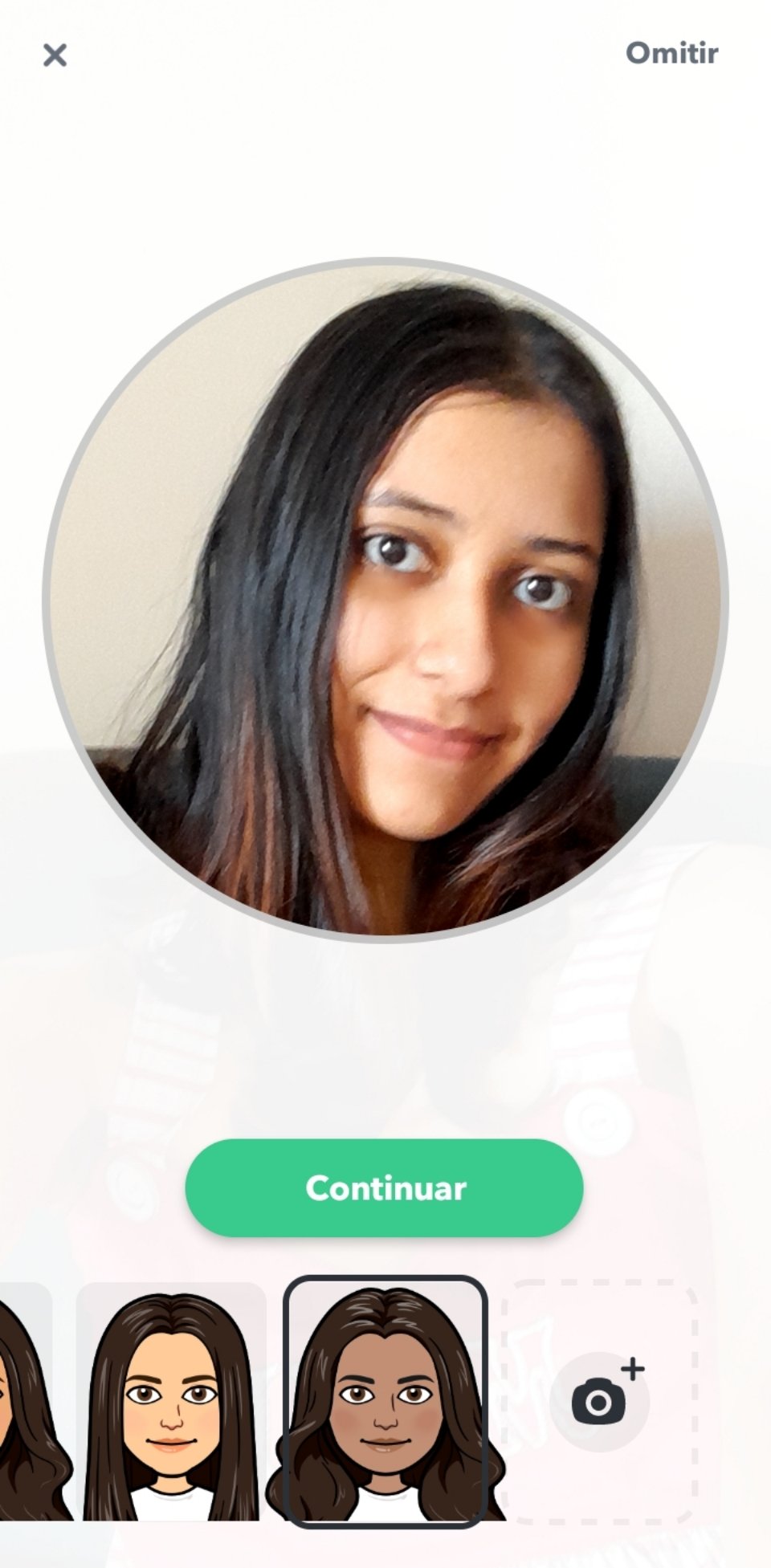 Capture de Snapchat
Capture de SnapchatNos aparecerá la siguiente página, donde podremos editar a nuestro personaje y elegir su atuendo:
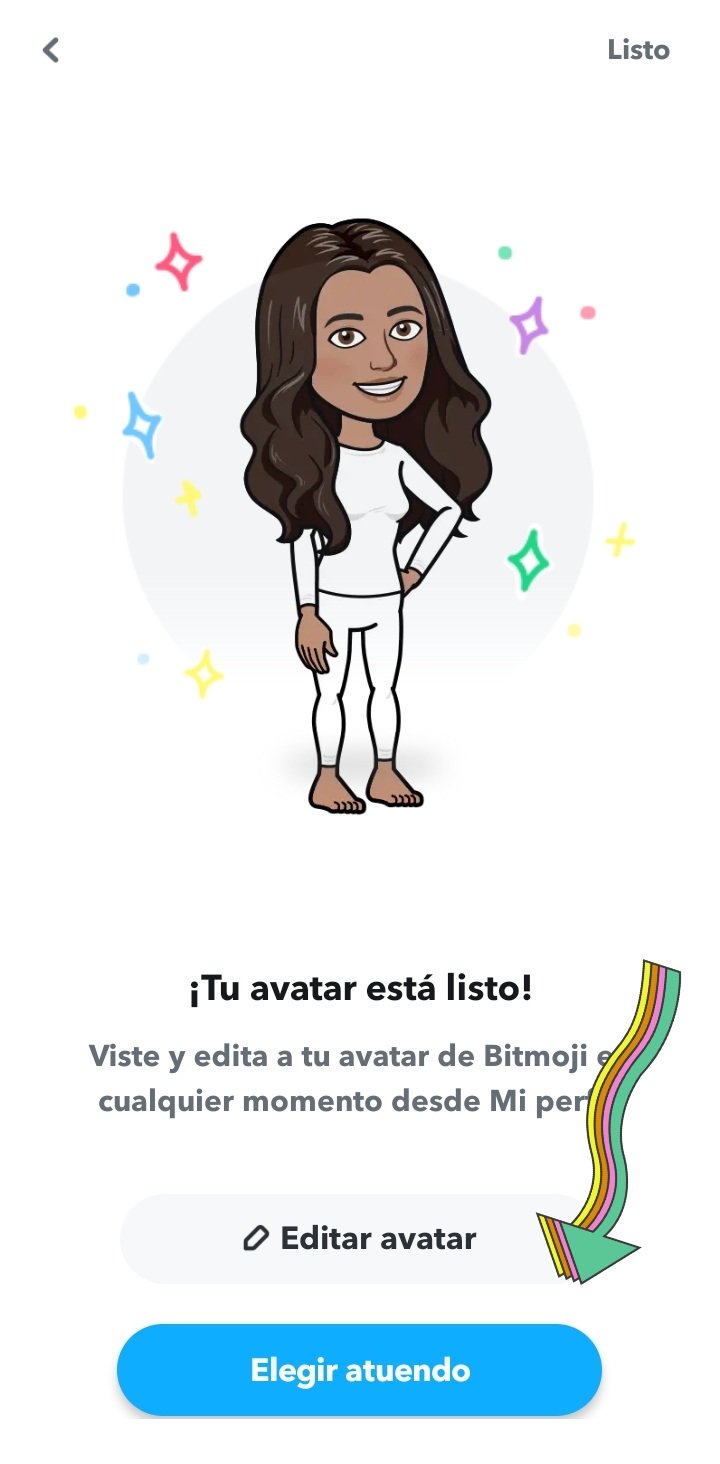 Capture de Snapchat
Capture de Snapchat5. Una vez editado nuestro personaje como deseemos, utilizando las opciones de color de piel, cabello, accesorios, ropa, entre otros, haremos clic en la última de las opciones "Guardar Avatar".
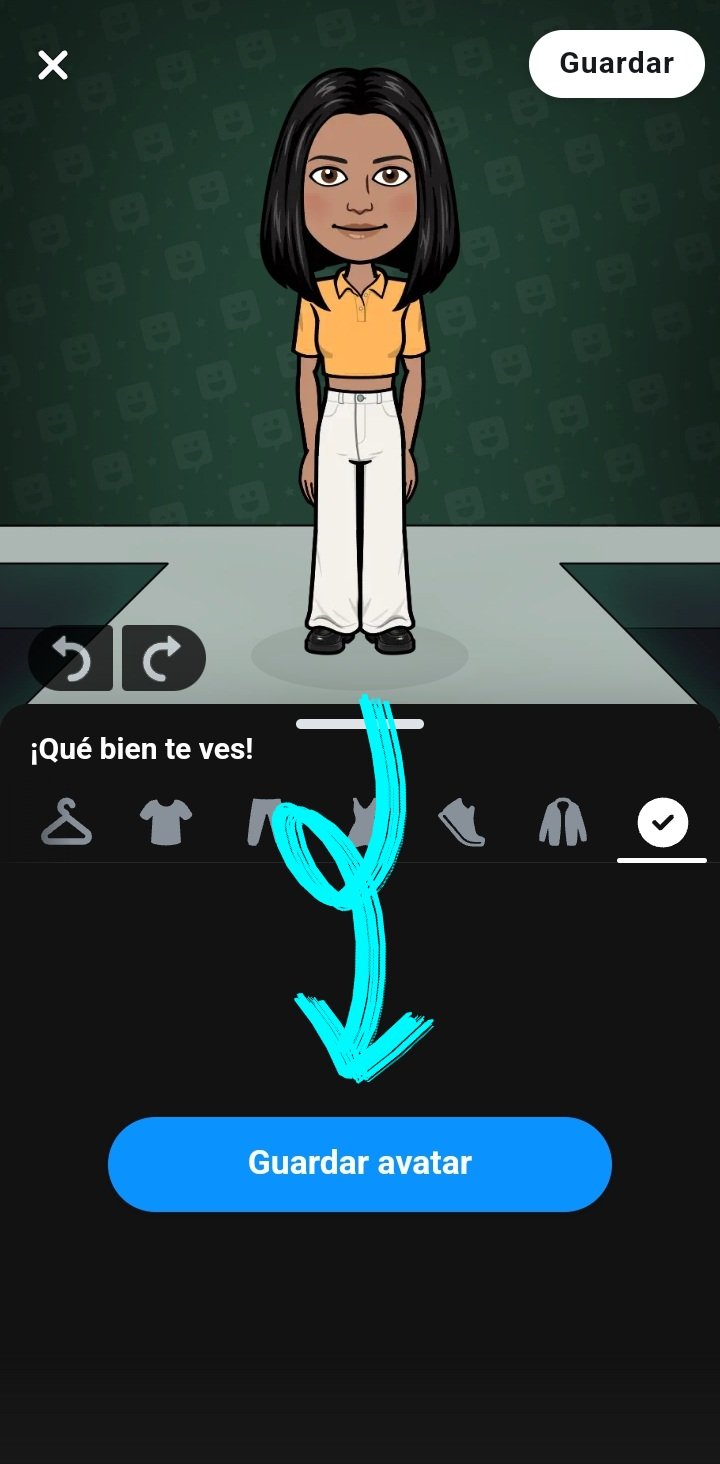 Capture de Snapchat
Capture de Snapchat6. Nos devolvemos a la aplicación Canva, nuevamente buscamos la opción "Apps" -> "Bitmoji" y nos aparecerá la siguiente página donde daremos permiso a Canva de usar nuestra cuenta de Snapchat.
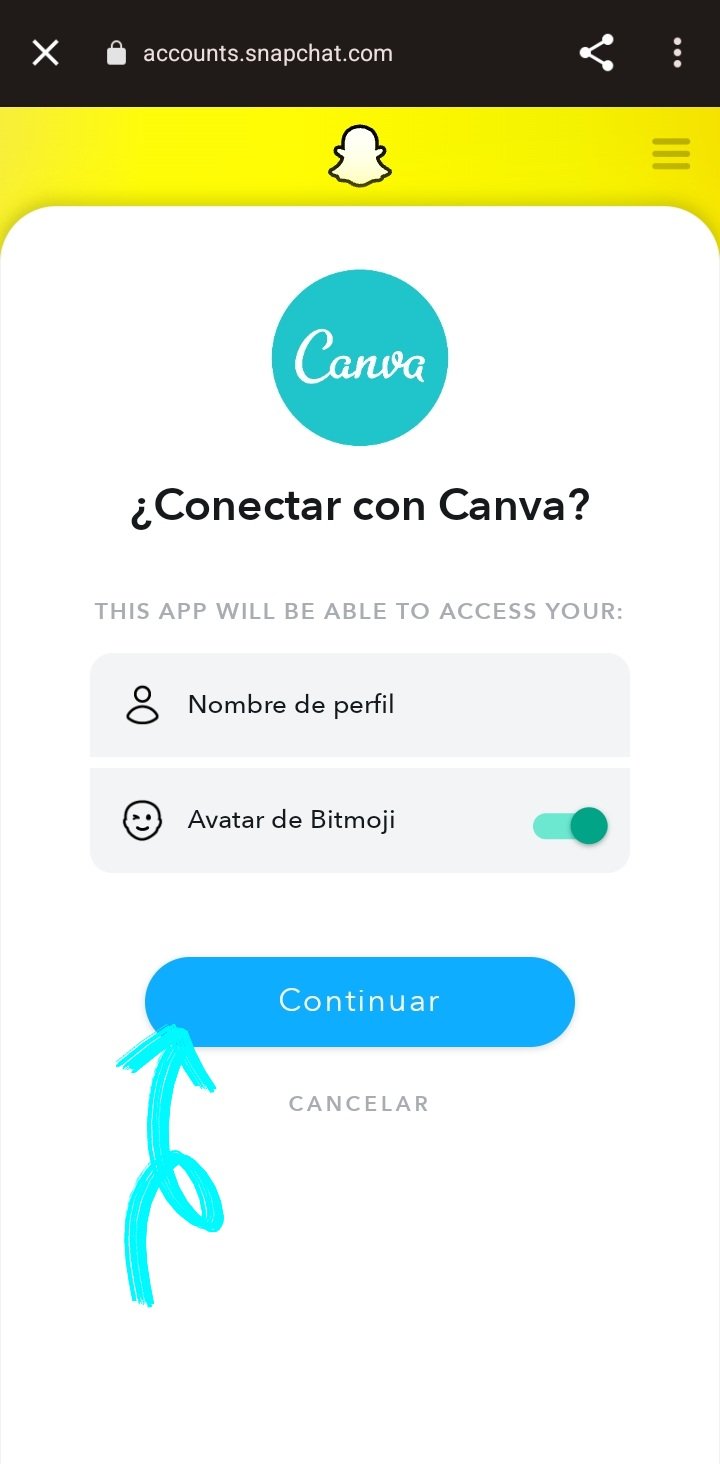 Capture de Chrome
Capture de Chrome7. Finamente, Canva nos ofrecerá a nuestro personaje en diferentes stickers, llevando a cabo diferentes acciones, diferentes emociones, sentimientos, expresiones, entre otros. Así podremos seleccionar cualquiera de ellos y añadirlos al lienzo como si fuese un "Elemento".
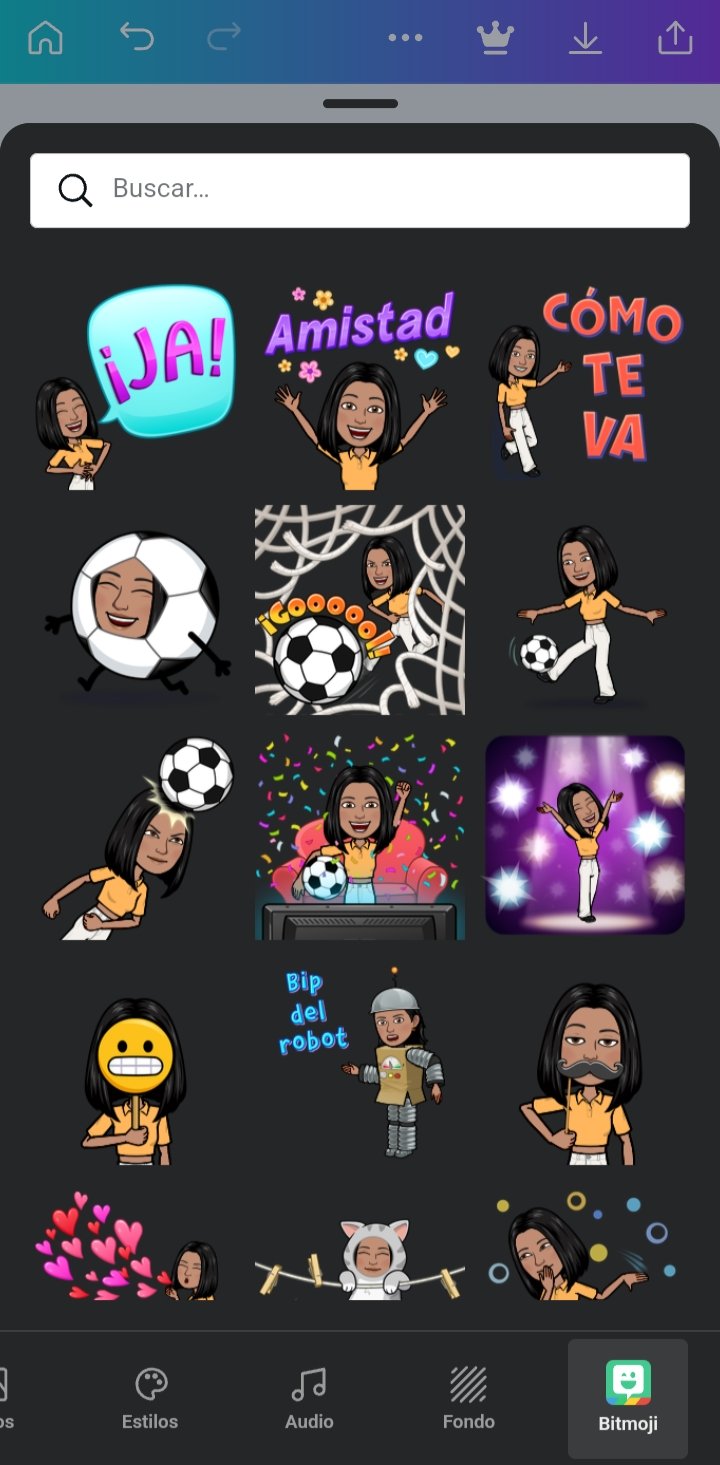 Capture de Canva
Capture de CanvaPodremos usar el buscador ubicado en la parte de arriba para mayor facilidad. En mi caso, coloque la palabra "Futbol" y creé un diseño ambientado en el mundial, usando mi Bitmoji, la herramienta de texto y dos elementos de celebración.
 Diseñado en Canva, por @carlaisl
Diseñado en Canva, por @carlaisl
Actividad a realizar:
Una vez leída toda la lección presente, el usuario deberá elaborar una publicación en la comunidad Scouts y sus Amigos, respondiendo a las siguientes preguntas:
1. ¿Alguna vez utilizaste los Bitmoji para tus diseños? Cuéntanos tu experiencia. De lo contrario, expresanos tu opinión sobre ellos.
2. Crea tu propio Bitmoji siguiendo los pasos de la presente lección. En caso que ya tengas uno o no, elabora un diseño en Canva con tu personaje explicando el paso a paso.
Recomendaciones para hacer la Actividad:
Ser un usuario verificado por la comunidad Scouts y sus Amigos.
Hacer la publicación en la comunidad de Scouts y sus Amigos y dejar el link en la entrada en esta publicación (sección de comentarios).
El usuario debe pertenecer al club5050, club75 o club100.
La publicación debe tener un mínimo de 300 palabras y las etiquetas correspondientes; siendo imprescindible #steemexclusive y #aprendeconscouts.
El contenido debe ser original del usuario. Si utiliza información de un tercero, se debe indicar correctamente las fuentes para evitar el plagio y sus consecuencias en la plataforma.
Usar correctamente las etiquetas en tu publicación.
Hacer resteem y votar esta publicación para que más usuarios puedan unirse a la lección.
Si el usuario tiene alguna duda puede dejarla en los comentarios de este post. ¡Con gusto responderé!
La tarea se acepta hasta el vencimiento de esta publicación.














